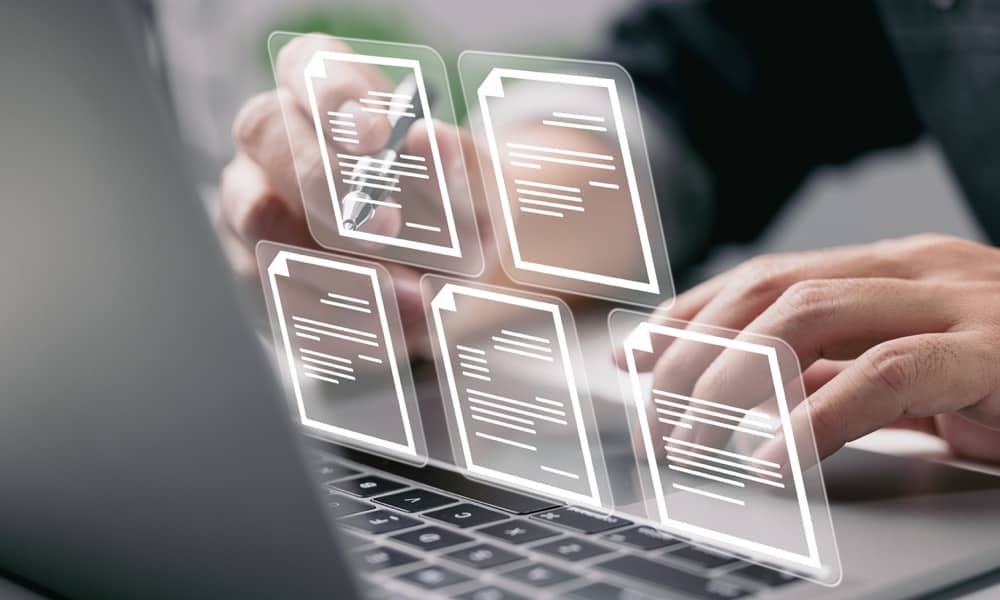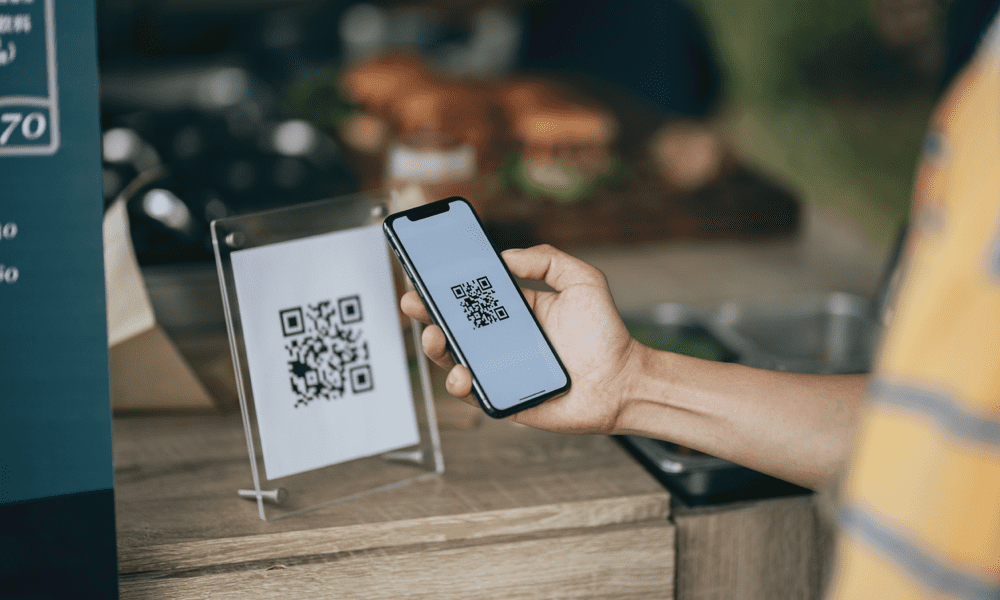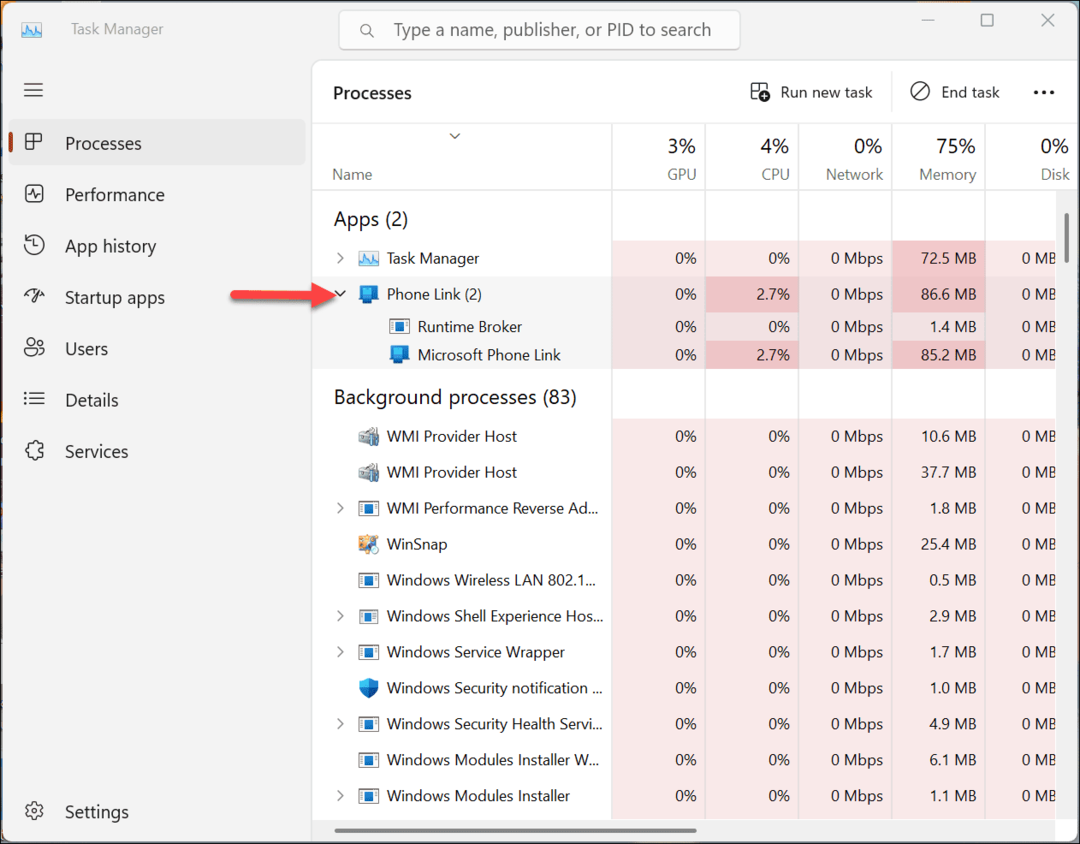Kaip pridėti eilučių numerius „Google“ dokumentuose
"Google" Google Dokumentai Herojus / / April 03, 2023

Paskutinį kartą atnaujinta

Norite sužinoti, kokio ilgio yra dokumentas, arba jums reikia paprasto būdo nurodyti vietą dokumente? Norėdami padėti, naudokite eilučių numerius „Google“ skaidrėse.
Eilučių numeriai yra naudingas dokumento priedas, kai dirbate. Pavyzdžiui, jei jums reikia nurodyti konkrečią eilutę akademiniame dokumente, galite naudoti eilučių numerius.
Eilučių numeriai taip pat padeda redaguoti, todėl galite tiksliai nustatyti konkrečias dokumento sritis, kuriose reikia dirbti. Jei naudojate „Google“ dokumentus, galite pabandyti prie dokumento pridėti eilučių numerius.
Jei nesate tikri, kaip pridėti eilučių numerius „Google“ dokumentuose, vadovaukitės šiuo vadovu.
Ar galite pridėti eilučių numerius „Google“ dokumentuose?
Deja, nėra integruoto metodo, kaip pridėti eilučių numerius „Google“ dokumentuose. Vienintelis įtrauktas metodas yra galimybė įterpti numeruotą sąrašą.
Sunumeruotų sąrašų naudojimo kaip laikinų eilučių numerių problema kyla dėl kiekvienos eilutės dydžio. Jei esate sunumeruotame taške, bet einate į kitą eilutę, sąrašo skaičius nebus didinamas, kol nepaspausite klavišo Enter. Tai gali būti naudinga mažiems sakiniams ar trumpoms teksto dalims, bet ne taip naudinga ilgesniems.
Deja, nėra „Google“ dokumentų priedų, siūlančių šią funkciją. Buvo „Google Chrome“ plėtinys, leidžiantis pridėti tinkamus eilučių numerius prie „Google“ dokumentų. Deja, šis projektas nebepasiekiamas „Chrome“ internetinėje parduotuvėje, o jo „GitHub“ saugykla yra neaktyvi (paskelbimo metu).
Ateityje atnaujinsime šį straipsnį, jei pasirodys kitas metodas, tačiau kol kas vienintelė galimybė yra naudoti sunumeruotą sąrašą.
Sunumeruoto sąrašo naudojimas „Google“ dokumentuose
Šiuo metu vienintelis galimas būdas pridėti kažkokius eilučių numerius prie dokumento „Google“ dokumentuose yra naudoti sunumeruotą sąrašą.
Norėdami „Google“ dokumentuose sukurti numeruotą sąrašą, atlikite šiuos veiksmus:
- Atidaryk savo „Google“ dokumentų dokumentas (arba sukurti naują).
- Užveskite žymeklį ten, kur norite pradėti numeruotą sąrašą.
- Spustelėkite ant Sunumeruoto sąrašo piktograma įrankių juostoje. Kaip rodo pavadinimas, tai yra piktograma, kuri atrodo kaip sąrašas su skaičiais.
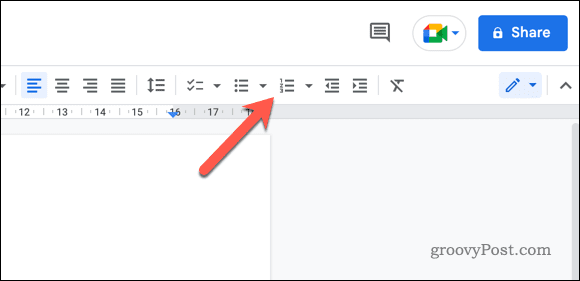
- Įveskite sąrašą, paspausdami Įeikite klavišą po kiekvieno elemento, kad pereitumėte į kitą eilutę.
- Baigę paspauskite Įeikite du kartus. Pirmasis bus perkeltas į naują elementų sąrašą, o antrasis visiškai pašalins jus iš sąrašo ir baigs sąrašą.
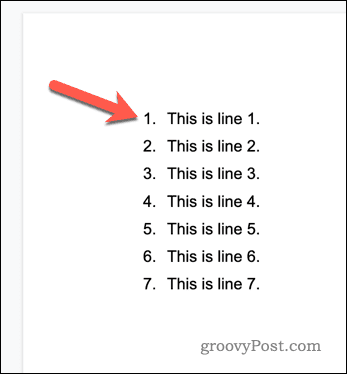
Atminkite, kad naudojant sunumeruotą sąrašą bus sunumeruotos tik į sąrašą įtrauktos eilutės. Jei reikia sunumeruoti kiekvieną dokumento eilutę, turėsite naudoti kitą įrankį. Kadangi „Google“ dokumentai šiuo metu aktyviai nepalaiko eilučių numeravimo, tai tikriausiai reikštų perėjimą prie alternatyvos, tokios kaip „Microsoft Word“.
Eilučių numerių pridėjimas „Google“ dokumentuose naudojant „Chrome“ plėtinį
Kaip jau minėjome, nėra darbo metodo, kaip pridėti eilučių numerius prie „Google“ dokumentų naudojant priedą arba „Chrome“ plėtinį.
Vienas įrankis („Google“ dokumentų eilučių numeriai) buvo pasiekiamas kaip „Google Chrome“ plėtinys. Kol šaltinio kodas vis dar pasiekiamas, plėtinys nepasiekiamas „Chrome“ internetinėje parduotuvėje ir atrodo, kad projektas apleistas.
Jei pasirodys kitas metodas, atnaujinsime šį straipsnį, kad tai atspindėtų.
Dokumentų tobulinimas „Google“ dokumentuose
Atlikdami aukščiau nurodytus veiksmus, galite greitai pridėti eilučių numerius „Google“ dokumentuose (kiek šiuo metu tai leidžia įrankis). Tačiau norėdami naudoti tinkamus eilučių numerius, turėsite apsvarstykite galimybę naudoti „Microsoft Word“. vietoj to.
Tačiau „Google“ dokumentuose yra ir kitų formatavimo parinkčių, kurias galite pabandyti patobulinti. Pavyzdžiui, galite pagalvoti apie MLA formato nustatymas dokumentuose– įprastas citavimo stilius, naudojamas akademiniame ir moksliniame rašte. Tinkamai suformatuodami dokumentą pagal MLA gaires, galite užtikrinti, kad jūsų darbas būtų aiškus ir profesionalus.
Kita formatavimo parinktis yra dvigubas tarpas, todėl jūsų dokumento tekstas gali būti lengviau skaitomas ir sekamas. Tai ypač naudinga ilgesniuose dokumentuose, nes padeda suskaidyti tekstą ir padaryti jį vizualiai patrauklesnį.
Pagaliau, pakoreguoti savo dokumento paraštes taip pat gali pagerinti jo išvaizdą ir skaitomumą. Padidinę paraštes galite sukurti daugiau baltos erdvės aplink tekstą, todėl jį bus lengviau skaityti ir sekti.
Kaip rasti „Windows 11“ produkto kodą
Jei jums reikia perkelti „Windows 11“ produkto kodą arba tiesiog jo reikia švariai įdiegti OS,...
Kaip išvalyti „Google Chrome“ talpyklą, slapukus ir naršymo istoriją
„Chrome“ puikiai išsaugo naršymo istoriją, talpyklą ir slapukus, kad optimizuotų naršyklės veikimą internete. Jos kaip...